Cara Mengganti Nada Dering Android dengan MP3
Mengganti Nada Dering Android dengan MP3 Lokal: Gampang Banget!

Bosan dengan nada dering bawaan Android? Pengen pakai lagu favorit sebagai pengganti? Tenang, mengganti nada dering Android dengan MP3 dari file lokal ternyata gampang banget kok! Ikuti langkah-langkah di bawah ini dan ubah suasana ponselmu jadi lebih asyik.
Langkah-Langkah Mengganti Nada Dering dengan MP3 Lokal
Prosesnya sebenarnya simpel, cuma butuh beberapa klik aja. Tapi, perlu diingat bahwa langkah-langkahnya bisa sedikit berbeda tergantung merek dan model ponsel Android kamu. Berikut langkah umum yang bisa kamu coba:
- Buka menu Setelan (Settings) di ponsel Android kamu.
- Cari dan pilih menu Suara dan getaran (Sound & vibration) atau menu yang serupa, biasanya terdapat sub menu Nada dering (Ringtone).
- Pilih opsi Nada dering telepon (Phone Ringtone) atau opsi yang serupa.
- Cari dan pilih file MP3 yang ingin kamu jadikan nada dering. Biasanya kamu bisa mengakses file MP3 dari penyimpanan internal ponselmu.
- Setelah memilih file MP3, nada dering ponsel kamu akan otomatis berubah.
Perbandingan Cara Mengganti Nada Dering di Berbagai Merek Ponsel
Meskipun langkah-langkah umumnya sama, ada sedikit perbedaan antar merek ponsel. Berikut perbandingan singkatnya:
| Merek Ponsel | Langkah 1 | Langkah 2 | Langkah 3 |
|---|---|---|---|
| Samsung | Buka Setelan > Suara dan getaran | Pilih Nada dering | Pilih file MP3 dari penyimpanan internal |
| Xiaomi | Buka Setelan > Suara & getaran > Nada dering | Pilih Nada dering telepon | Pilih file MP3 dari File Manager |
| Oppo | Buka Setelan > Suara & getaran > Nada dering | Pilih Nada dering | Pilih file MP3 dari penyimpanan internal |
Ilustrasi Pemilihan File MP3
Bayangkan sebuah screenshot yang menampilkan jendela “Pilih Nada Dering”. Di bagian atas, terlihat judul “Pilih Nada Dering”. Di bawahnya, terdapat daftar folder seperti “Download”, “Music”, dan “Internal Storage”. Kamu bisa melihat thumbnail kecil dari beberapa file MP3 yang tersimpan. File MP3 yang dipilih ditandai dengan centang atau highlight. Di bagian bawah, terdapat tombol “OK” atau “Selesai” untuk mengkonfirmasi pilihan.
Panduan Singkat Mengganti Nada Dering untuk Pemula
- Pastikan file MP3 yang kamu pilih sudah tersimpan di penyimpanan internal ponsel.
- Jangan gunakan file MP3 dengan ukuran terlalu besar, karena bisa membuat nada dering terpotong atau bahkan tidak berfungsi.
- Jika mengalami kesulitan, coba periksa kembali nama dan format file MP3. Pastikan formatnya kompatibel dengan sistem Android.
- Jika masih mengalami masalah, coba restart ponselmu.
Mengatasi Masalah Umum Saat Memilih File MP3
Terkadang, file MP3 tertentu mungkin tidak kompatibel sebagai nada dering. Ini bisa disebabkan oleh format file yang tidak didukung atau ukuran file yang terlalu besar. Jika mengalami masalah, coba konversi file MP3 ke format yang lebih umum seperti MP3 dengan bitrate yang lebih rendah. Pastikan juga ukuran file tidak terlalu besar.
Mengganti Nada Dering Android dengan MP3 dari Aplikasi Musik
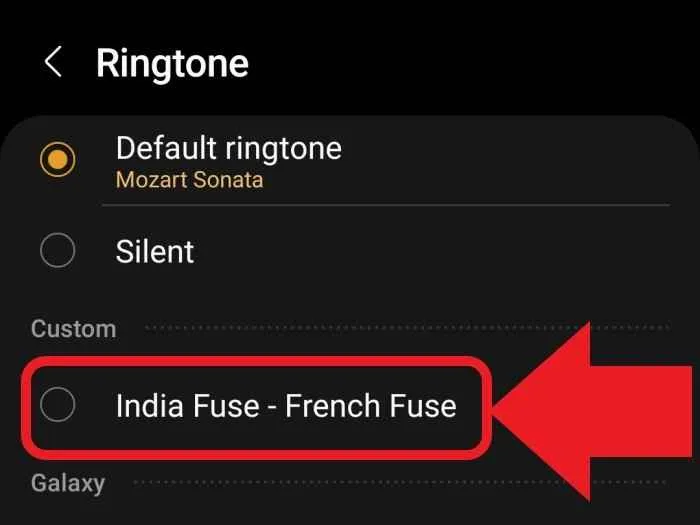
Bosan dengan nada dering bawaan Android yang itu-itu saja? Pengen pakai lagu favorit dari Spotify atau YouTube Music sebagai nada dering? Tenang, gak susah kok! Artikel ini akan memandu kamu langkah demi langkah untuk mengubah nada dering Androidmu dengan MP3 dari aplikasi musik kesayangan. Kita akan bahas perbedaannya dengan menggunakan MP3 dari penyimpanan internal dan beberapa tips agar nada deringmu tetap kece!
Menggunakan Aplikasi Musik Populer sebagai Sumber Nada Dering
Menggunakan lagu dari aplikasi musik seperti Spotify atau YouTube Music sebagai nada dering sedikit berbeda dengan mengambil MP3 dari penyimpanan internal. Biasanya, aplikasi musik tidak langsung mengizinkan kamu mengatur lagu sebagai nada dering. Kamu perlu melakukan beberapa trik agar bisa memindahkan lagu tersebut ke folder nada dering di perangkatmu.
Langkah-Langkah Mengatur Nada Dering dengan Spotify
- Cari lagu yang ingin kamu jadikan nada dering di aplikasi Spotify.
- Download lagu tersebut secara offline (pastikan kamu sudah berlangganan Spotify Premium). Lagu yang diunduh akan tersimpan di penyimpanan internal atau eksternal, tergantung pengaturan aplikasi.
- Cari lokasi penyimpanan lagu yang sudah diunduh. Biasanya ada di folder khusus Spotify di penyimpanan internal atau eksternal.
- Salin file MP3 lagu tersebut. Kamu bisa memindahkannya ke folder “Notifications”, “Ringtones”, atau folder khusus nada dering lainnya di penyimpanan internal perangkat.
- Buka pengaturan suara di perangkat Androidmu.
- Pilih “Nada Dering” atau opsi yang serupa.
- Cari dan pilih lagu yang sudah kamu pindahkan ke folder nada dering.
- Selesai! Lagu kesayanganmu sekarang menjadi nada dering!
Perbedaan Mengatur Nada Dering dari Aplikasi Musik dan Penyimpanan Internal
Perbedaan utama terletak pada akses ke file MP3. Jika dari penyimpanan internal, kamu langsung bisa memilih file MP3. Namun, jika dari aplikasi musik, kamu perlu mengunduh dan memindahkan file MP3 tersebut terlebih dahulu ke folder nada dering sistem. Proses ini membutuhkan langkah ekstra, seperti yang dijelaskan pada contoh penggunaan Spotify di atas.
Tips Memilih Lagu yang Tepat sebagai Nada Dering
Pilih lagu yang singkat, catchy, dan tidak terlalu keras atau mengganggu. Hindari lagu dengan intro yang panjang atau bagian-bagian yang terlalu riuh. Bayangkan bagaimana jadinya jika lagu tersebut berdering di tengah keramaian! Pilihlah lagu yang membuatmu merasa senang dan semangat, tetapi tetap sopan dan tidak mengganggu orang lain.
Langkah Alternatif: Jika Akses Penyimpanan Internal Terkendala
Jika kamu mengalami kendala akses ke penyimpanan internal, coba gunakan aplikasi pengelola file pihak ketiga yang terpercaya untuk memindahkan file MP3. Pastikan kamu memberikan izin akses yang diperlukan kepada aplikasi tersebut. Setelah file MP3 berada di folder nada dering, ikuti langkah-langkah pengaturan nada dering seperti biasa.
Mengatasi Masalah Umum Penggantian Nada Dering MP3
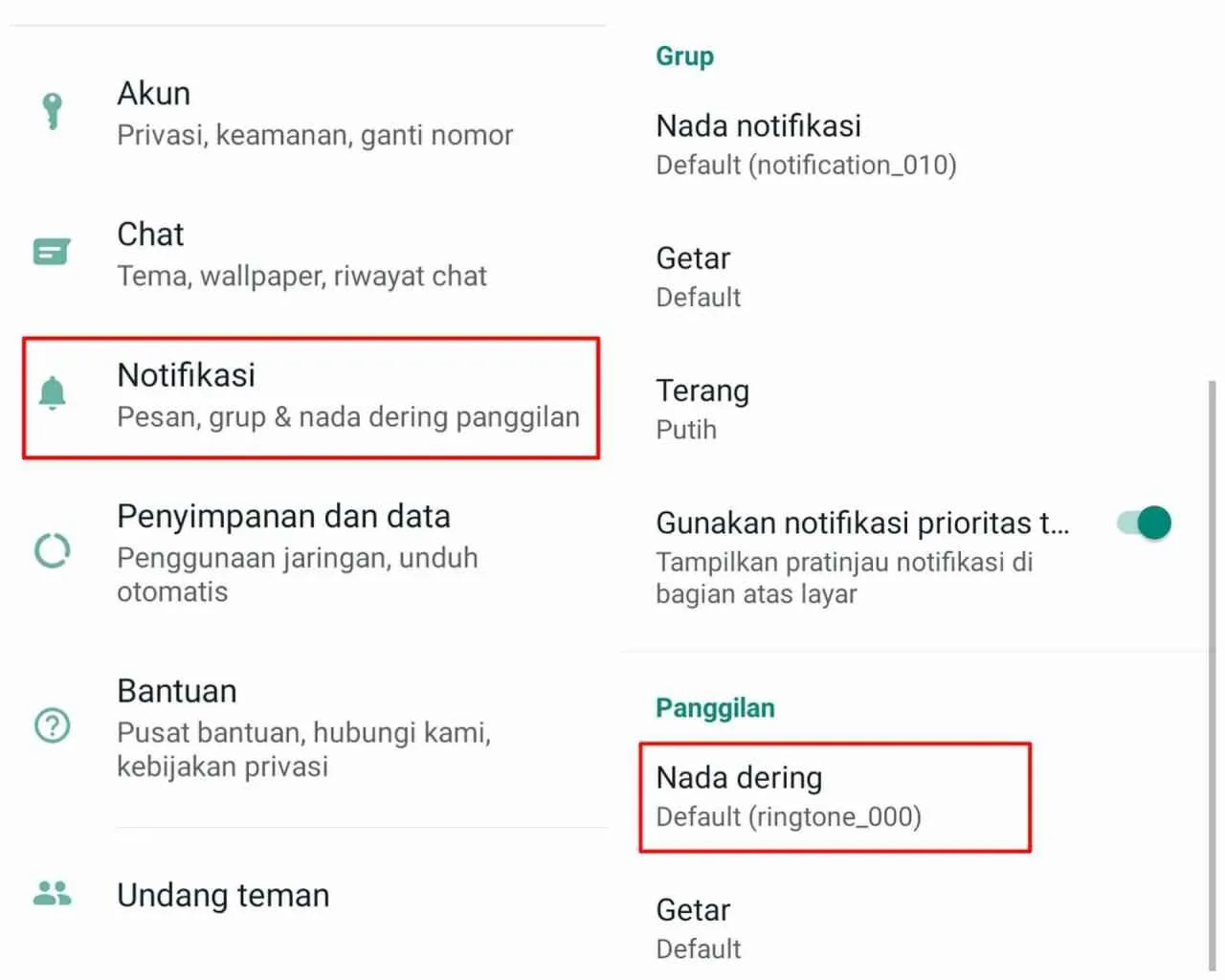
Ganti nada dering Android pakai MP3 kesayangan? Seru sih, tapi kadang ada aja kendala yang bikin kepala pusing. Dari format file yang nggak didukung sampai ukuran file yang kelewat gede, semuanya bisa bikin proses penggantian nada dering jadi drama. Tenang, kali ini kita bahas tuntas masalah-masalah umum tersebut dan kasih solusi praktisnya, biar kamu bisa langsung pasang nada dering MP3 idaman tanpa ribet!
Format File yang Tidak Didukung
Salah satu masalah paling umum adalah format MP3 yang nggak kompatibel dengan sistem Android. Android biasanya lebih suka format file seperti WAV atau AAC. Jika kamu mencoba menggunakan file MP3 yang ‘rewel’, sistem bakal menolak mentah-mentah. Jangan panik dulu, solusinya gampang kok!
- Konversi Format File: Gunakan aplikasi konverter audio seperti Freemake Audio Converter atau VLC Media Player. Aplikasi-aplikasi ini bisa mengubah format MP3 menjadi format yang kompatibel dengan Android, misalnya WAV atau AAC. Prosesnya simpel, tinggal pilih file MP3, tentukan format output, lalu klik konversi. Tinggal tunggu beberapa saat, dan file siap digunakan!
Ukuran File Terlalu Besar
File MP3 yang terlalu besar juga bisa jadi biang keladi. Sistem Android mungkin membatasi durasi atau ukuran file nada dering. Jika file MP3 kamu terlalu panjang, solusinya adalah dengan memangkasnya menjadi lebih pendek.
- Memotong File MP3: Banyak aplikasi editor audio yang bisa digunakan untuk memotong file MP3. Contohnya, Audacity (desktop) atau aplikasi editor audio mobile seperti MP3 Cutter dan Ringtone Maker. Cari bagian MP3 yang paling kamu suka, potong bagian lainnya, dan simpan sebagai file baru dengan ukuran yang lebih kecil dan sesuai durasi yang diinginkan. Biasanya aplikasi-aplikasi ini menyediakan fitur preview, sehingga kamu bisa mendengarkan hasil potongan sebelum menyimpannya.
Aplikasi Pihak Ketiga untuk Mengatasi Masalah Nada Dering
Selain konverter dan editor audio, beberapa aplikasi pihak ketiga menawarkan fitur tambahan untuk mengelola nada dering, termasuk mengatasi masalah kompatibilitas. Aplikasi-aplikasi ini seringkali memiliki antarmuka yang lebih user-friendly dan fitur-fitur tambahan seperti efek suara.
- Ringtone Maker: Aplikasi ini menyediakan fitur pemotongan dan pengubahan format file audio secara terintegrasi.
- Zedge: Selain menyediakan banyak pilihan nada dering, Zedge juga menawarkan fitur untuk memotong dan mengedit nada dering sesuai kebutuhan.
- Audiko: Aplikasi ini menyediakan berbagai macam nada dering dan memungkinkan pengguna untuk membuat nada dering sendiri dari file audio yang mereka miliki.
Menggunakan Aplikasi Pihak Ketiga untuk Mengatur Nada Dering
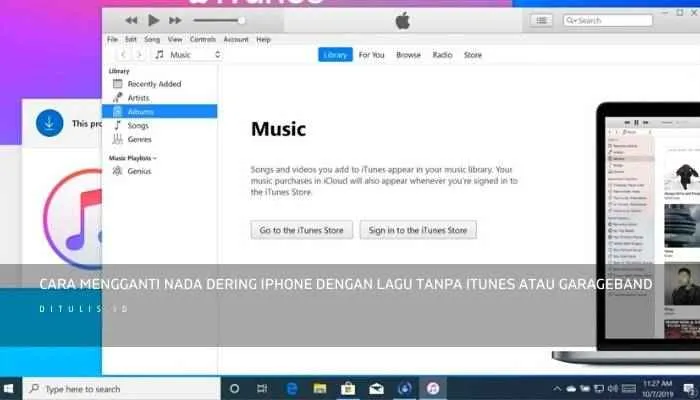
Bosan dengan nada dering bawaan Android yang itu-itu saja? Pengen pakai lagu favorit sebagai nada dering? Tenang, gak perlu pusing! Banyak aplikasi pihak ketiga yang bisa membantu kamu mengubah nada dering Androidmu dengan mudah, bahkan menambahkan fitur-fitur keren lainnya. Berikut beberapa aplikasi andalan dan perbandingannya!
Aplikasi Pihak Ketiga untuk Mengatur Nada Dering MP3
Ada banyak aplikasi di Google Play Store yang menawarkan fitur pengaturan nada dering MP3 dengan berbagai tambahan. Keunggulannya? Biasanya aplikasi ini menawarkan fitur-fitur yang lebih canggih dibanding pengaturan bawaan Android, seperti pemotong lagu, efek suara, dan bahkan pengelompokan nada dering berdasarkan kategori.
Perbandingan Fitur Aplikasi Pihak Ketiga
| Nama Aplikasi | Fitur Utama | Keunggulan | Kekurangan |
|---|---|---|---|
| Ringtone Maker | Pemotong lagu, pengaturan fade in/out, konversi format audio, pengaturan nada dering untuk kontak tertentu. | Antarmuka yang user-friendly, fitur lengkap, dan gratis. | Terkadang muncul iklan. |
| MP3 Ringtone Cutter | Pemotong lagu presisi, pengaturan volume, pembuatan nada dering dari berbagai sumber audio. | Mudah digunakan, hasil potongan akurat. | Fitur tambahan terbatas pada versi gratis. |
| Zedge | Koleksi nada dering dan wallpaper yang luas, fitur pemotong lagu, pengaturan nada dering untuk berbagai keperluan (notifikasi, alarm). | Koleksi konten yang sangat banyak dan terupdate. | Beberapa fitur premium perlu berlangganan. |
Ilustrasi Penggunaan Fitur Pemotong Lagu pada Ringtone Maker
Misalnya, kita ingin menggunakan bagian reff lagu favorit sebagai nada dering. Setelah menginstal Ringtone Maker, kita pilih lagu MP3 yang diinginkan. Aplikasi ini menyediakan fitur untuk memilih bagian lagu yang ingin dipotong dengan menyesuaikan titik awal dan titik akhir. Kita bisa memutar preview untuk memastikan bagian yang dipilih tepat. Setelah selesai, kita bisa menyimpannya sebagai file MP3 baru dan menetapkannya sebagai nada dering melalui pengaturan bawaan Android.
Perbandingan Metode Bawaan Android vs. Aplikasi Pihak Ketiga
Metode bawaan Android cukup sederhana, tetapi pilihannya terbatas. Aplikasi pihak ketiga menawarkan fleksibilitas dan fitur yang lebih banyak, seperti pemotong lagu, pengaturan fade in/out, dan pilihan nada dering yang lebih beragam. Namun, penggunaan aplikasi pihak ketiga memerlukan instalasi dan pengaturan tambahan. Pilihlah metode yang paling sesuai dengan kebutuhan dan kenyamananmu.
Instalasi dan Konfigurasi Ringtone Maker
Instalasi Ringtone Maker sangat mudah. Cukup cari aplikasi tersebut di Google Play Store, lalu klik tombol “Instal”. Setelah terinstal, buka aplikasi tersebut. Ikuti petunjuk di layar untuk mengizinkan akses ke penyimpanan perangkat. Setelah itu, kamu bisa langsung mulai memotong lagu dan mengatur nada dering sesuai keinginan.
Kesimpulan

Nah, sekarang ponselmu sudah berdengung dengan nada dering MP3 pilihanmu! Mudah, kan? Dengan panduan lengkap ini, mengganti nada dering Android jadi nggak ribet lagi. Eksperimen dengan berbagai metode dan aplikasi, temukan cara yang paling nyaman dan sesuai dengan seleramu. Selamat menikmati nada dering baru yang kece!


What's Your Reaction?
-
0
 Like
Like -
0
 Dislike
Dislike -
0
 Funny
Funny -
0
 Angry
Angry -
0
 Sad
Sad -
0
 Wow
Wow







